Je sais à quel point c'est cool d'avoir un appareil iOS avec vous. Cela ressemble clairement au sommet du monde.
Mais, avec de bons appareils vient une grande responsabilité
Ici, je veux dire la responsabilité de l'utilisateur envers l'appareil et pas seulement l'appareil. L'une des principales responsabilités est de gérer tout (fichiers, dossiers, images, etc.) au sein même de l'appareil.
Un peu dur, non?
Pas de problème, nous vous couvrons comme nous l'avons trouvé IOTransfer 3 qui est l'un des meilleurs gestionnaires d'appareils iPhone / iPad qui facilitera votre travail global.
Cela aide non seulement à gérer l'appareil, mais possède également des fonctionnalités intéressantes qui sont expliquées en détail ci-dessous.
Continue de lire…
Qu'est-ce que IOTransfer 3?
IOTransfer 3 est un logiciel de gestion professionnel pour iPhone / iPad. Il peut également être appelé comme la suite parfaite pour iPhone PC qui non seulement gère, mais fournit également des fonctionnalités intéressantes et étonnantes.
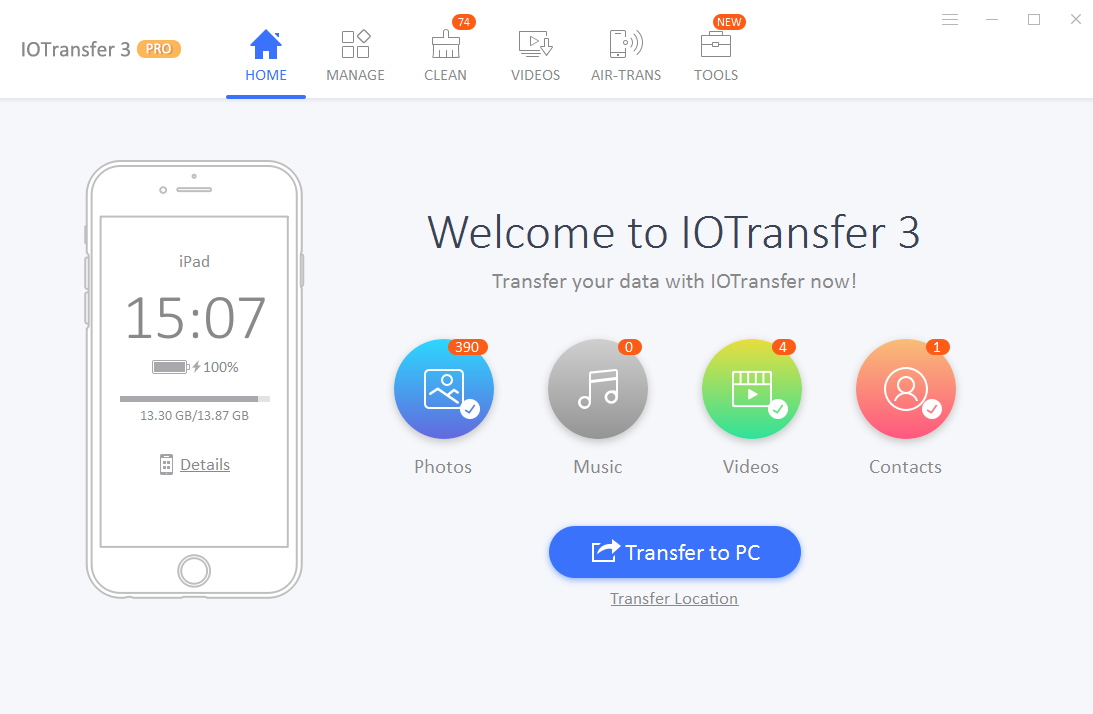
Avec
La meilleure caractéristique est la transfert d'iPhone fonction où vous pouvez facilement transférer des fichiers de votre mobile vers votre ordinateur et vice versa.
Quoi qu'il en soit, pour vous donner une meilleure compréhension de l'IOTransfer 3, laissez-moi parler de certaines des fonctionnalités intéressantes d'IOTransfer.
Vous aimerez aussi:
Principales caractéristiques de IOTransfer 3
- IOTransfer 3 peut vous aider à gérer et à transférer des photos, de la musique, des vidéos, des contacts et d'autres données entre deux appareils.
- Vous pouvez utiliser
IOTransfert 3 pour télécharger des vidéos de différents sites Web de streaming vidéo. Certains des sites Web de streaming vidéo pris en charge sont YouTube, Facebook, Vimeo, etc.
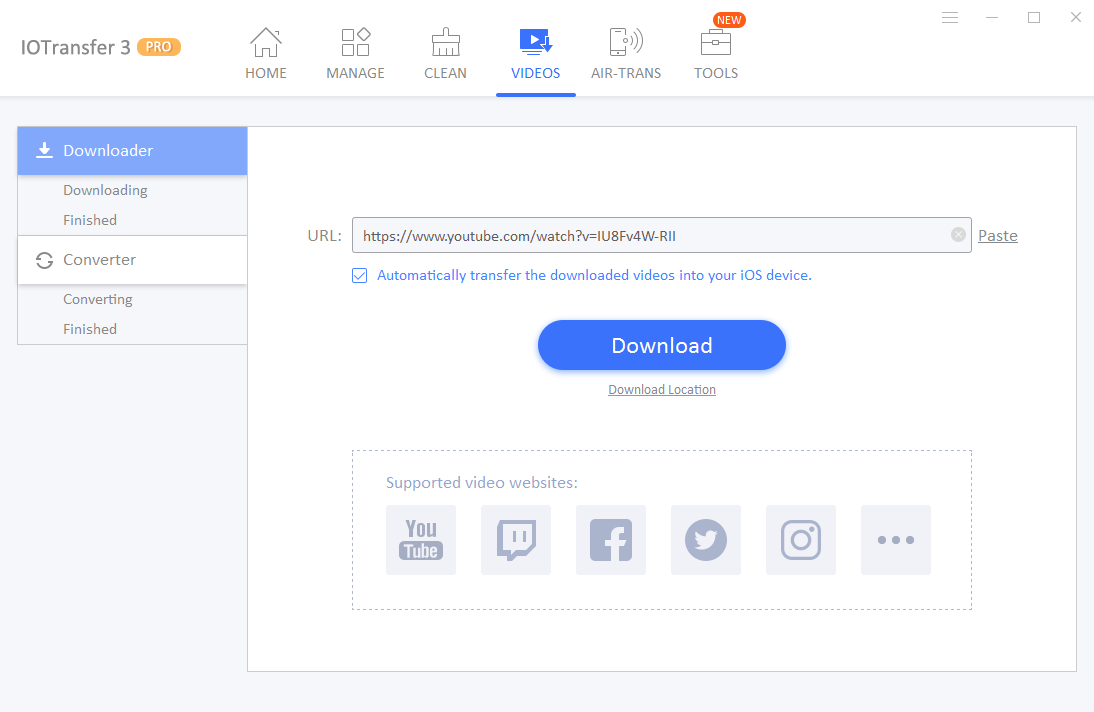
- Il vous permet de convertir une vidéo au format pris en charge par l'iPhone assez facilement.
- Il existe cette fonctionnalité appelée "
AirTrans »Qui vous permet de transférer de la musique, des photos, des vidéos, etc. sans fil. En conséquence, vous pouvez partager des données entre votre iPhone, iPad ou PC.
- IOTransfer 3 peut vous aider à supprimer les fichiers inutiles de votre appareil iOS, afin de libérer votre stockage iPhone et de l'utiliser correctement.
Voilà donc les principales fonctionnalités offertes par IOTransfer 3. Passons maintenant à la question suivante qui est Comment utiliser l'application? Eh bien pour le savoir, vous pouvez suivre ces étapes:
Comment utiliser IOTransfer 3 iPhone Manager
Étape 1: Tout d'abord, vous devez télécharger IOTransfer 3 depuis son site officiel.
Étape 2: Une fois téléchargé, exécutez l'assistant d'installation et suivez toutes les étapes pour installer l'application sur votre ordinateur Apple ou Windows.
Étape 3: Après ce lancement, le logiciel et vous êtes tous prêts à l'utiliser. Mais d'abord, vous devez connecter votre appareil Apple à votre ordinateur à l'aide d'un câble USB. Lorsque vous connecterez votre appareil Apple à votre ordinateur, une autorisation vous sera demandée. Choisissez simplement votre appareil Apple et appuyez sur le bouton «Trust».
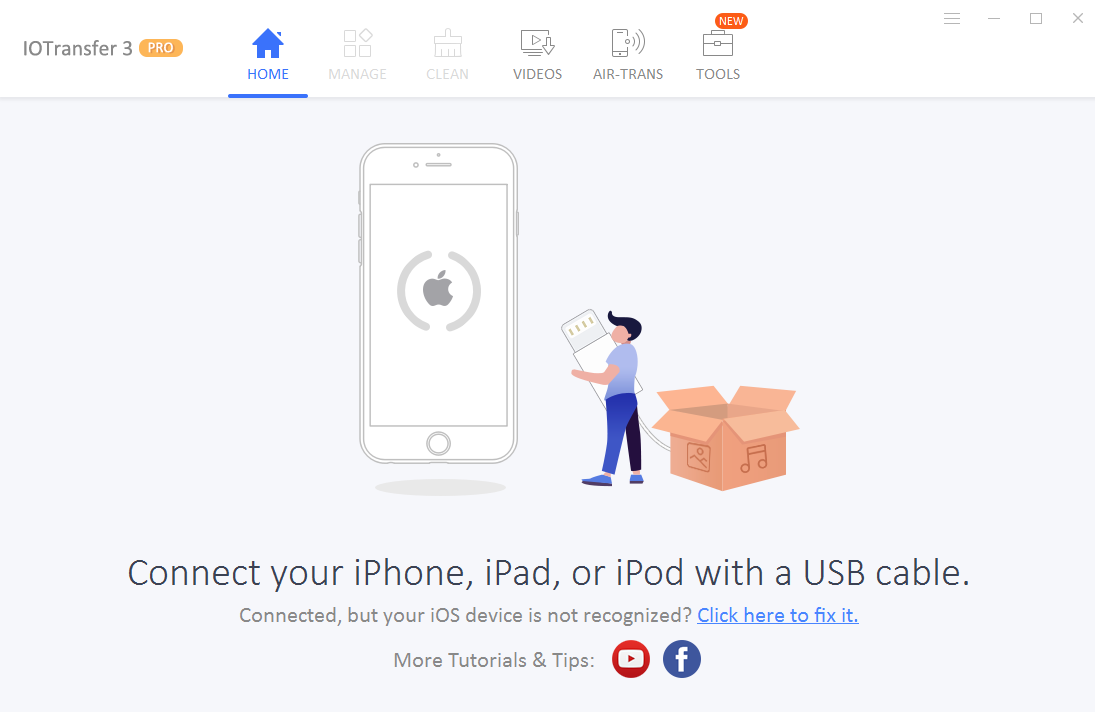
Aussi, lisez:
Tutoriel 1: Comment gérer votre iPhone, iPad ou iPod
Étape 1: Une fois que vous avez lancé l'application et jumelé l'application avec votre appareil Apple. Puis le
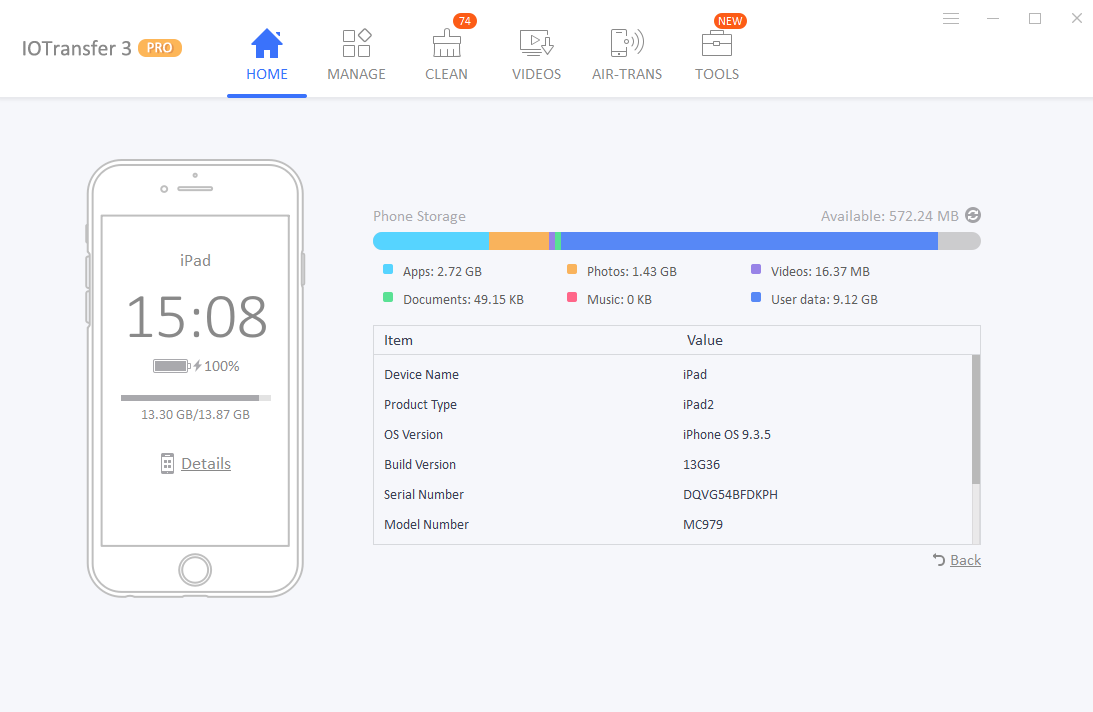
Étape 2: Dans le menu d'accueil, vous pouvez sélectionner des photos, des contacts, de la musique et des vidéos et les copier sur votre ordinateur.
Étape 3: Ou si vous souhaitez prévisualiser vos fichiers et copier vos photos, vidéos ou contacts séparément. Ensuite, vous pouvez accéder à l'option Gérer dans la barre de navigation.
Tutoriel 2: Effacer les fichiers indésirables et les fichiers cache
Lorsque nous commençons à utiliser notre appareil Apple, différents fichiers indésirables et fichiers de cache, commencez à stocker sur nos appareils. Et par conséquent, ces fichiers finissent par occuper beaucoup d'espace sur nos appareils. Cependant, les nettoyer peut être une tâche difficile. Mais avec
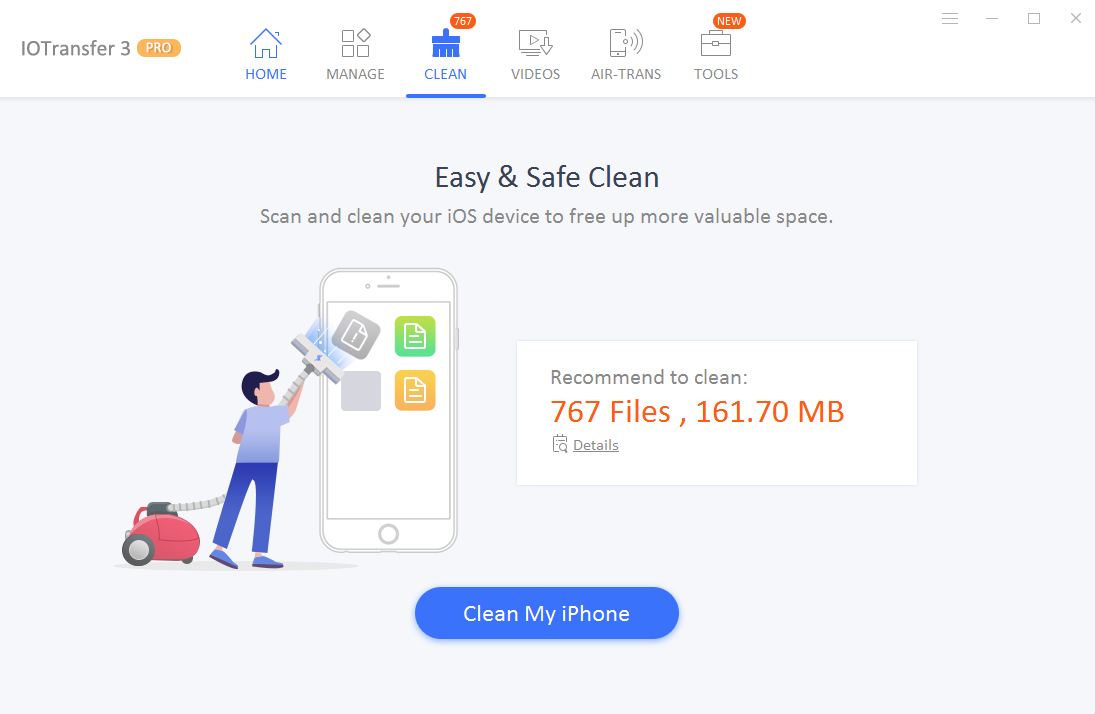
Étape 1: Dans la barre de navigation, accédez à l'onglet Nettoyer.
Étape 2: Cliquez ensuite sur le bouton «Analyser mon iPhone» et vous avez terminé. Après cela, IOTransfer 3 libérera automatiquement de l'espace.
Tutoriel 3: Comment télécharger des vidéos et les convertir
#Téléchargement d'une vidéo
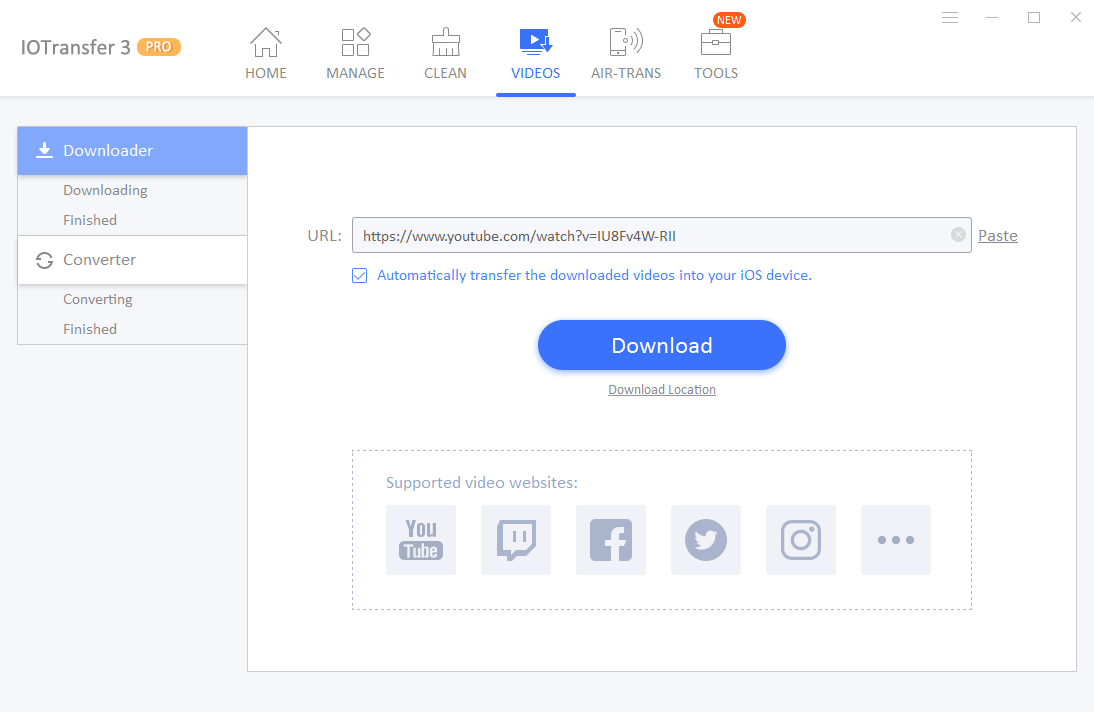
Étape 1: Tout d'abord, allez dans l'onglet Vidéos et sélectionnez l'option téléchargée sur le côté gauche.
Étape 2: Accédez maintenant à la vidéo que vous souhaitez télécharger et copiez l'URL.
Étape 3: Revenez à l'IOTransfer 3 et collez le lien ici.
Étape 4: Cliquez ensuite sur le bouton de téléchargement et vous êtes prêt à partir.
#Convertir une vidéo
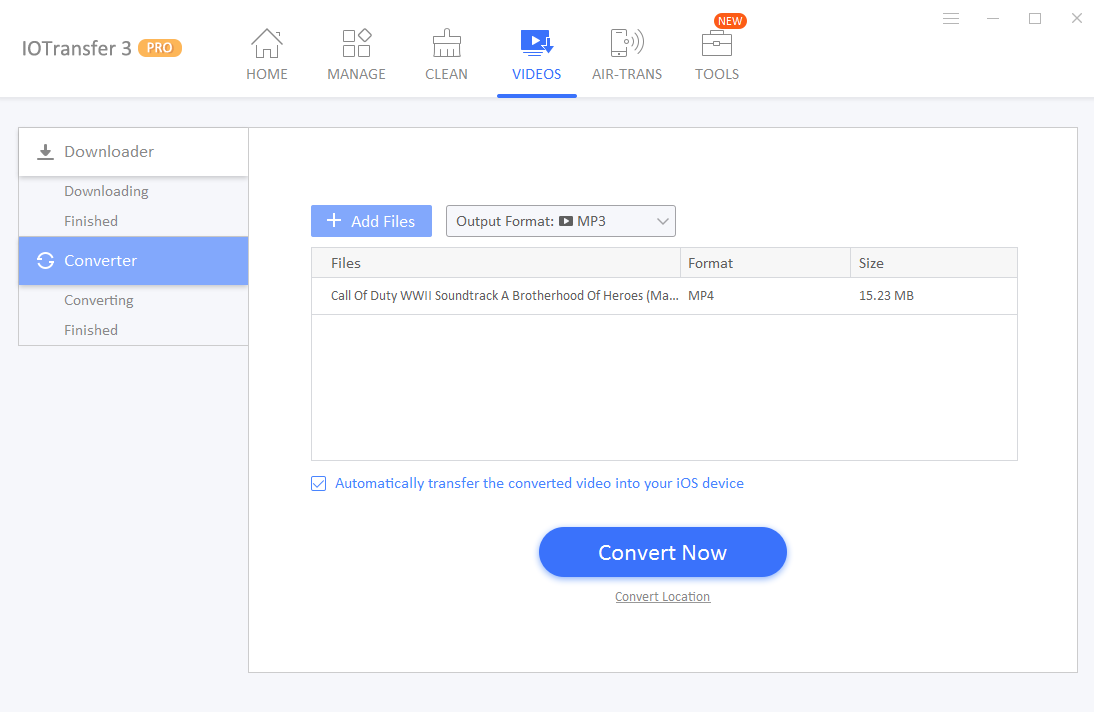
Étape 1: Accédez à l'onglet Vidéo, puis sélectionnez le convertisseur vidéo dans l'option de gauche.
Étape 2: Cliquez ensuite sur le bouton «ajouter des fichiers» et ajoutez vos fichiers vidéo / audio.
Étape 3: Après cela, sélectionnez votre format préféré et cliquez sur le bouton «Convertir». (Formats pris en charge: MP3, MP4, WAV, AC3, M4a, FLAC, ACC, OGG, FLV, AVI, MPG, MVW, VOB, HEVC, 3GP, 3G2, etc.)
Tutoriel 4: Comment utiliser la fonction Air-Trans
Outre la méthode du câble USB, il existe un autre moyen qui vous permet de connecter votre iPhone à votre PC. Le chemin s'appelle la fonction Air-Trans. Il vous permet de connecter les deux appareils sans fil. Eh bien, pour connecter les appareils sans fil, vous pouvez suivre ces étapes:
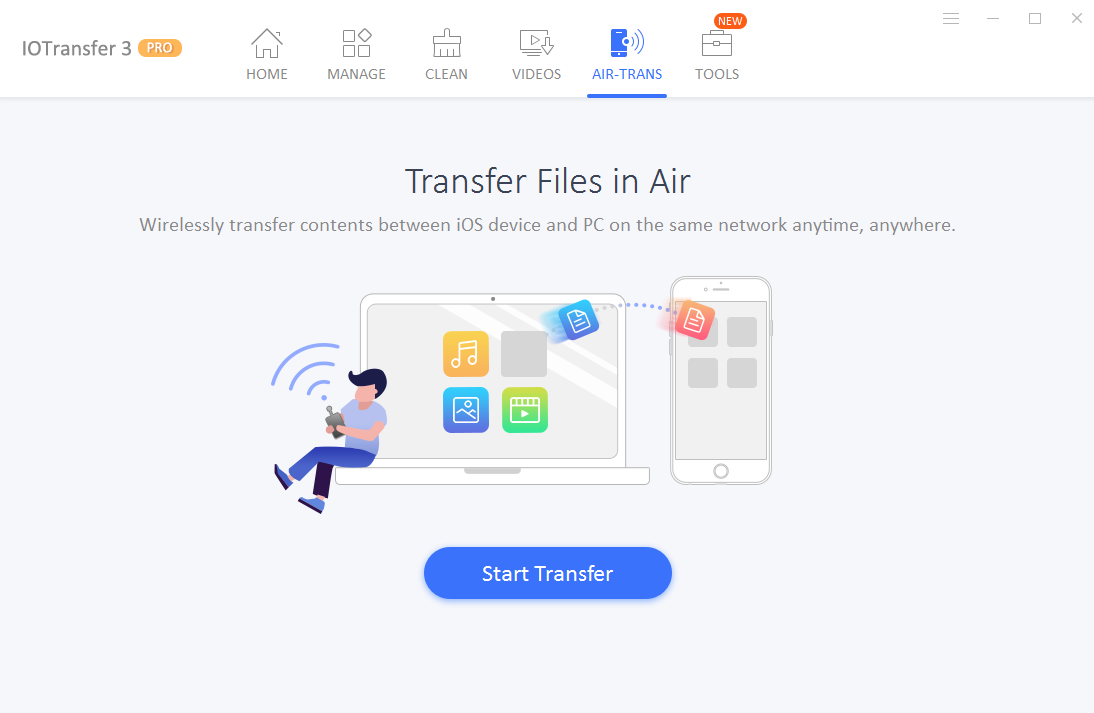
Étape 1: Tout d'abord, assurez-vous d'avoir installé IOTransfer 3 sur votre iPhone et votre PC.
Étape 2: Ensuite, lancez iOTransfer 3 pour PC et cliquez sur l'onglet «Air-Trans». Ensuite, vous trouverez un code QR.
Étape 3: prenez maintenant votre iPhone et lancez l'application. Ensuite, vous constaterez qu'il a ouvert un scanner, scannez simplement le code QR affiché sur l'écran de votre PC et vous avez terminé.
Une fois cela fait, vous pourrez transférer facilement des fichiers entre votre iPhone et votre PC. En outre, ce processus est assez rapide par rapport à la méthode du câble USB. De plus, c'est moins compliqué.
Conclusion: Revue IOTransfer 3
Donc, c'était tout
Essayez-le, vous l'aimerez sûrement.
